TIESを導入している大学では各セクションに講義週が表示された状態でコースを作成し、先生にお渡ししていますが、実は設定により画面のレイアウトに様々な変更を加えることが出来ます。
今回はコース画面構成の基本となるコースフォーマットの設定についてご紹介します。
【設定箇所】
コース画面に入ってから、左下メニューの「設定」→「コース管理」→「設定を編集する」を選択します。
そして、コース概要の下にある「フォーマット」でコースフォーマットの設定を変更します。
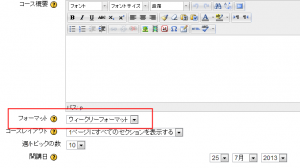
【各設定について】
・ウィークリーフォーマット
コース作成時の初期状態です。各セクションに講義の週の日付が表示されます。
週の表示名は自由に変更出来ます。
参考:セクション(週)の表示名を変更したい。
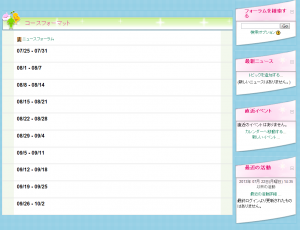
・トピックフォーマット
コースの各セクションがトピック01,02...というように変更されます。
例えばコースを週毎ではなく、教材の種類やテーマ毎に整理したい場合はこれをおすすめします。
セクションの表示名変更ももちろん可能です。
参考:セクション(週)の表示名を変更したい。
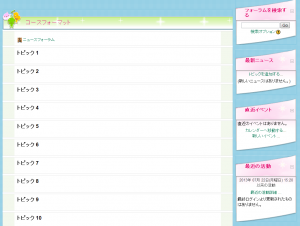
・ソーシャルフォーマット
上の2つとは違い、コース画面がフォーラム(掲示板)で構成されます。
フォーラムのみ利用するときは、分かりやすく便利ですが、教材の追加ができないので、フォーラム以外も利用したい場合はおすすめしません。
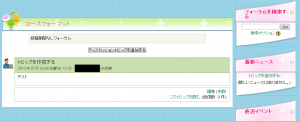
・SCORMフォーマット
これも、コース画面がSCORM規格のコンテンツでのみ構成されます。
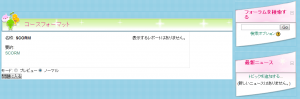
このように、利用用途に応じて設定を変えられます。
コースフォーマット以外の設定にも便利なものがありますので、後日紹介していきたいと思います。
